خوش آموز درخت تو گر بار دانش بگیرد، به زیر آوری چرخ نیلوفری را
آموزش نصب SQL server 2016 CTP 3.0 در ویندوز سرور 2016
Microsoft SQL Server یکی از نرم افزارهای پر قدرت در حوزه دیتابیس و مدیریت پایگاه داده است. از این نرم افزار برای ذخیره سازی مدیریت اطلاعات و بسیاری دیگر مورد استفاده قرار می گیرد و نسخه های مختلفی از این نرم افزار در اختیار کاربران قرار گرفته است. حال می خواهیم در این پست آموزشی SQL Server 2016 CTP 3.0 یا SQL Server 2016 Community Technology Preview 3.0 را در ویندوز سرور 2012 نصب کنیم. فقط قبل از نصب حتما باید دات نت فریم ورک 3.5 در ویندوز سرور نصب شده باشد و سپس نصب SQL را آغاز کنید.

حال DVD نصب SQL Server یا فایل دانلودی SQL را در سیستم قرار دهید و فایل Setup.exe را دابل کلیک کنید تا اجرا شود.
بدین ترتیب پس از لحظاتی پنجره SQL Server Installation Center ظاهر خواهد شد. از پانل سمت چپ، گزینه installation را انتخاب کرده و در قسمت مقابل گزینه اول، یعنی New SQL Server stand-alone installation or add features to an existing installation را کلیک کنید.
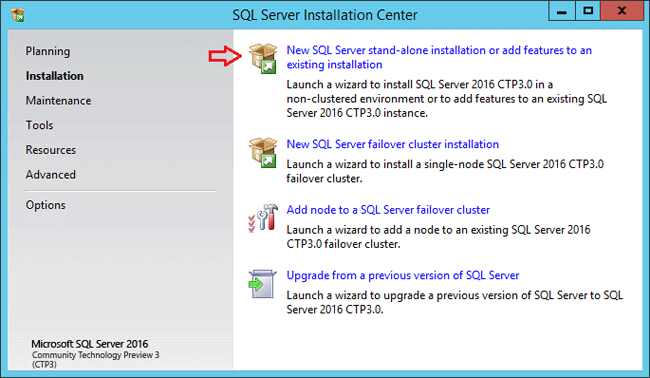
نرم افزارهای دانلود شده از سایت های فارسی زبانف عمدتا دارای Product key کرک هستند. پس از وارد کردن Product key در قسمت Enter the product key، فرم را Next کنید(بصورت خودکار Product key در این قسمت قرار می گیرد). اگر Product key نداشتید، SQL را بصورت evaluation باید نصب کنید.
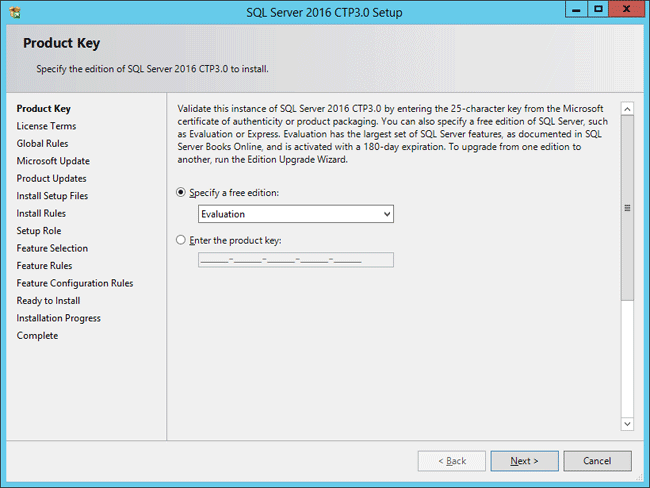
برای ادامه مراحل حتما باید گزینه I accept the license terms، برای قبول توافق نامه بین مایکروسافت و کاربر استفاده کننده را باید فعال کنید و سپس Next کنید.
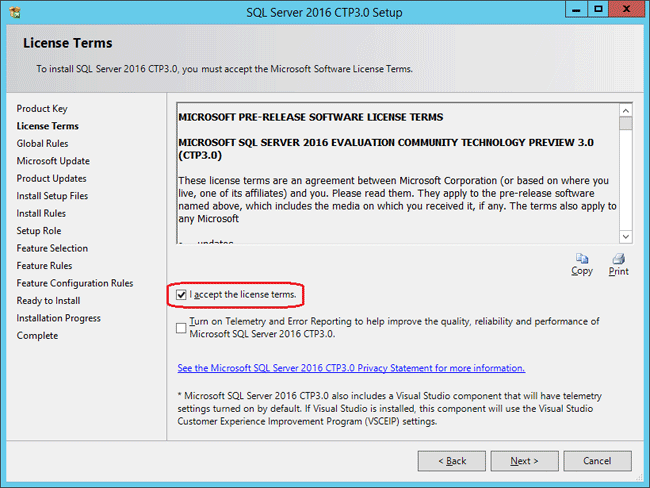
گزینه ای جدید با نام Microsoft updates در این قسمت ظاهر خواهد شد. فعال کردن این گزینه آپدیت های SQL را دانلود می کند که در اینجا ما به این گزینه نیازی نداشته و Next می کنیم.

در این پنجره setup rules ها چک می شوند و برای Firewall یا .netframework اعلان یا Warning نمایش می دهد. که در اینجا به دلیلی کانفیگ نکردن فایروال برای SQL این War داده شده است. Warning ها قابل چشم پوشی هستند ولی ارورها را حتما باید رفع کنید.
سپس فرم را Next کنید.
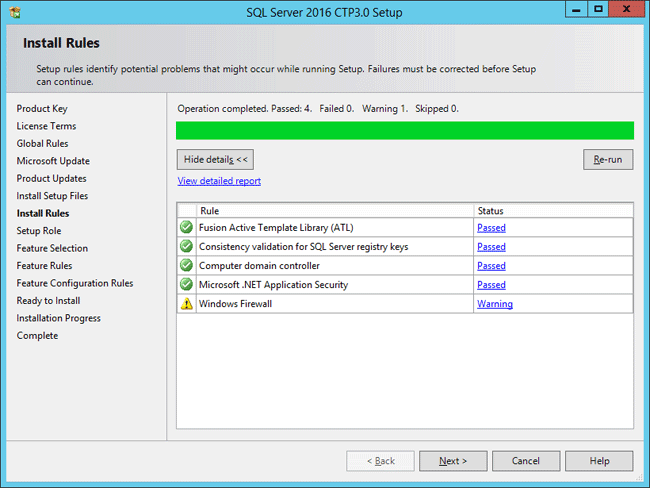
در فرم Setup Role، گزینه SQL Server Feature Installation را فعال و next کنید.
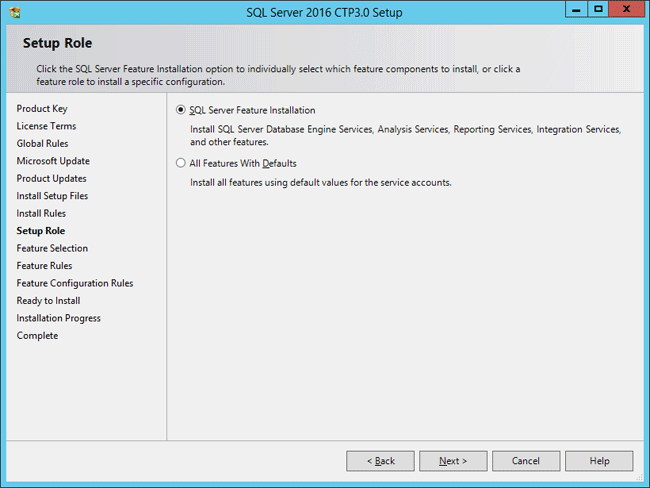
در پنجره Feature Selection باید Feature هایی که نیاز دارید را انتخاب کنید تا در ادامه نصب شود. اگر از اینکه کدام Feature مناسب کار شما هستندف همه گزینه را فعال کنید و حتما در هر شرایطی اطمینان حاصل کنید تیک گزینه های Database Engine Services را فعال کرده باشید و سپس Next کنید.
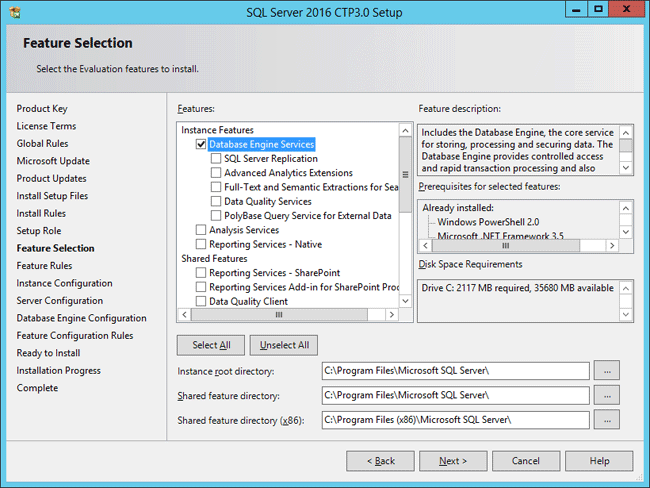
پنجره Check دیگری ظاهر خواهد شد و این بار ممکن است تشخیص مشکلات، منجر به توقف نصب و Setup مربوط به SQL شود. منتظر بمانید تا چک کردن تکمیل شود و Next کنید. در هر صورت اگر مشکلی در این مرحله وجود داشت، اول باید آن را برطرف کنید و سپس کار را ادامه دهید.
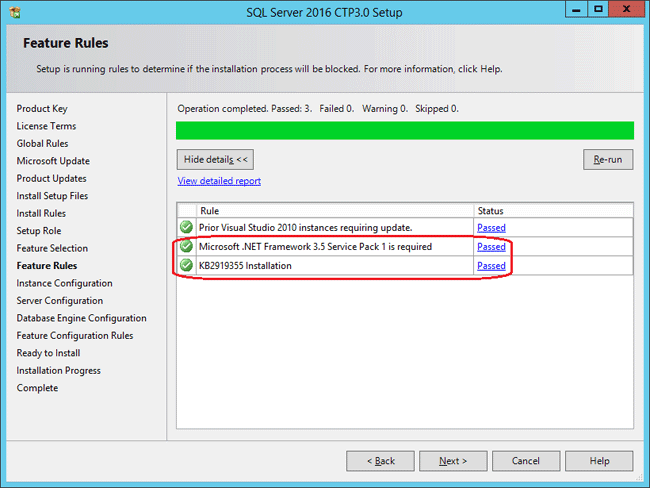
اگر قبلا هیچ SQL ای روی این سرور نصب نشده باشد، میتوانید از Default Instance که بصورت پیشفرض فعال است استفاده کنید. در غیراینصورت در گزینه Named Instance فعال می شود و باید یک نام بدان تخصیص دهید. دقت در حالت دوم Named Instance اجباری و در حالت اول Named Instance بصورت اختیاری است ولی باز هم می توانید از این استفاده کنید.
شما میتوانید چندین Instance از SQL در سیستم تان داشته باشید.
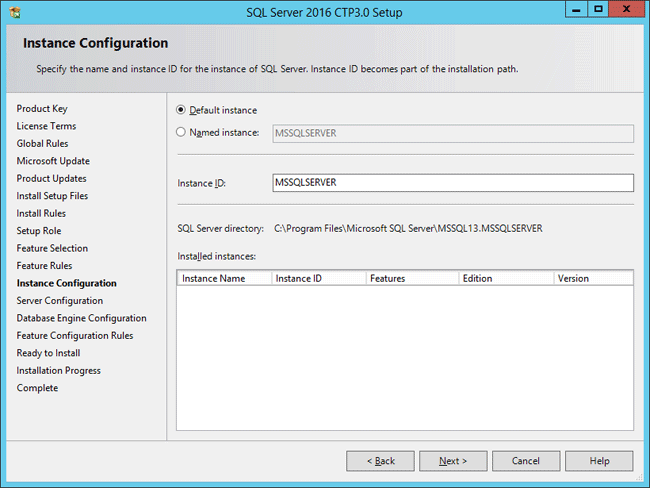
در پنجره Server Configuration، شما می توانید حساب های سرویس و نوع راه اندازی را مشخص کنید یا به سادگی آن را با تنظیمات پیش فرض قبول کنید چرا که پس از نصب هم این گزینه ها قابل تغییر هستند.
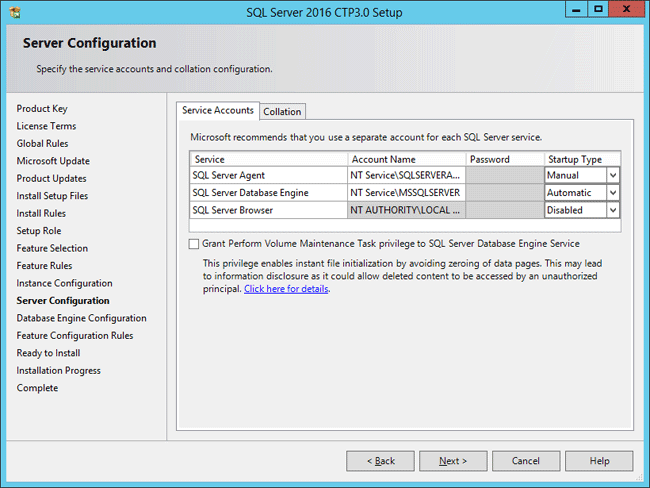
اکنون باید authentication mode را در SQL تعیین کنیم. در این مقاله ما گزینه Authentication Mixed Mode را انتخاب کردیم پس باید پسوورد برای SQL تنظیم کنیم.
شما همچنین با کلیک دکمه Add با کاربران یا Administrator هایی که از این SQL استفاده می کنند را مشخص کنید و اگر فقط خودتان با همین User فعلی ویندوز از SQL استفاده می کنید، دکمه Add Current User را کلیک کنید.
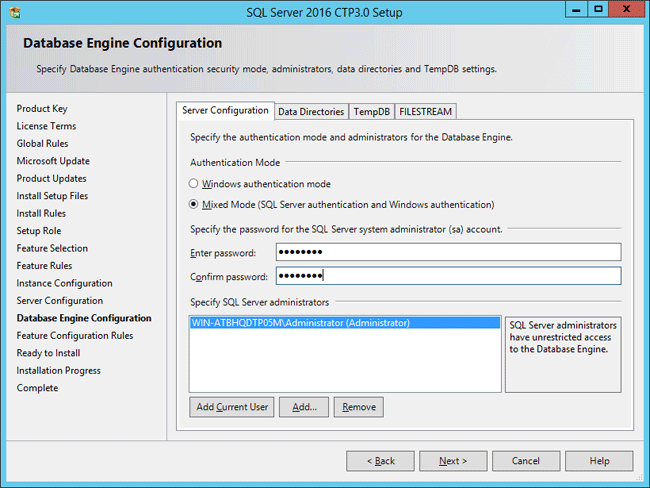
در این مرحله یک Summery از کارهایی که در طول نصب انجام شده نمایش میدهد. اگر همه چیز OK است، پس دکمه install را کلیک کنید و منتظر بمانید تا نصب به اتمام رسد(دقایقی به طول خواهد انجامید).
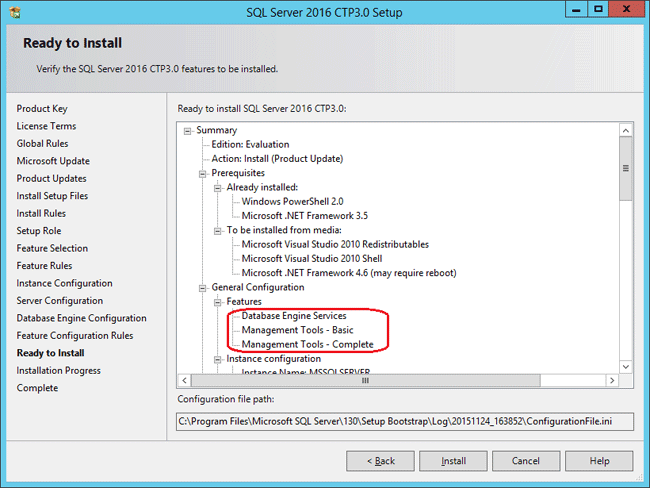
پس از اینکه نصب به اتمام رسید، به مانند نسخه های پیشین SQL، کلیه آیتم های نصب شده در سیستم را با تیک سبز که نشانه موفقیت آمیز بودن نصب است، نمایش میدهد.
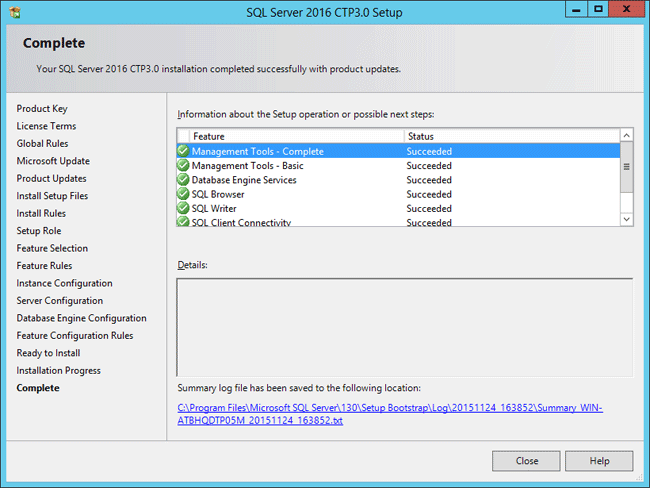
آموزش پایگاه داده اس کیو ال سرور به زبان ساده از مبتدی تا پیشرفته بصورت کاملا کاربردی
دوره آموزش برنامه نویسی بانکهای اطلاعاتی VB.NET + SQL Server

حال DVD نصب SQL Server یا فایل دانلودی SQL را در سیستم قرار دهید و فایل Setup.exe را دابل کلیک کنید تا اجرا شود.
بدین ترتیب پس از لحظاتی پنجره SQL Server Installation Center ظاهر خواهد شد. از پانل سمت چپ، گزینه installation را انتخاب کرده و در قسمت مقابل گزینه اول، یعنی New SQL Server stand-alone installation or add features to an existing installation را کلیک کنید.
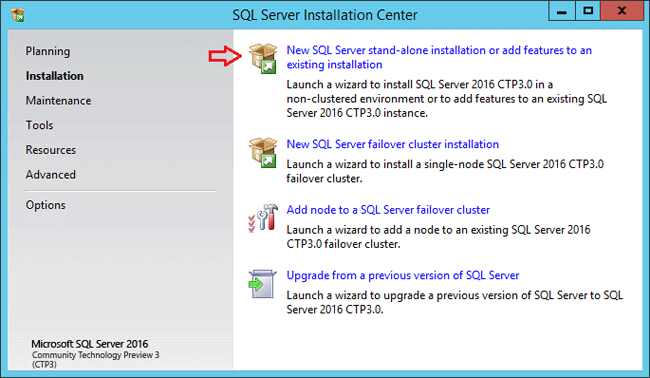
نرم افزارهای دانلود شده از سایت های فارسی زبانف عمدتا دارای Product key کرک هستند. پس از وارد کردن Product key در قسمت Enter the product key، فرم را Next کنید(بصورت خودکار Product key در این قسمت قرار می گیرد). اگر Product key نداشتید، SQL را بصورت evaluation باید نصب کنید.
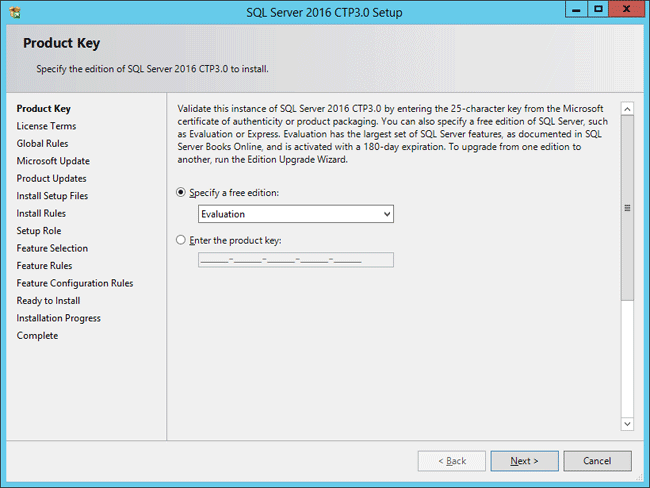
برای ادامه مراحل حتما باید گزینه I accept the license terms، برای قبول توافق نامه بین مایکروسافت و کاربر استفاده کننده را باید فعال کنید و سپس Next کنید.
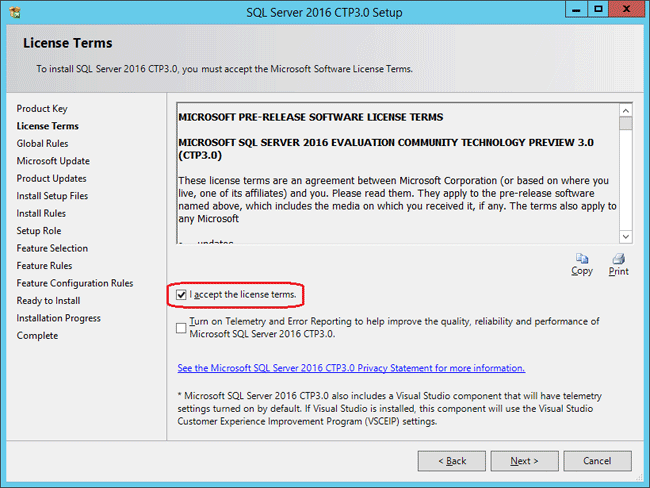
گزینه ای جدید با نام Microsoft updates در این قسمت ظاهر خواهد شد. فعال کردن این گزینه آپدیت های SQL را دانلود می کند که در اینجا ما به این گزینه نیازی نداشته و Next می کنیم.

در این پنجره setup rules ها چک می شوند و برای Firewall یا .netframework اعلان یا Warning نمایش می دهد. که در اینجا به دلیلی کانفیگ نکردن فایروال برای SQL این War داده شده است. Warning ها قابل چشم پوشی هستند ولی ارورها را حتما باید رفع کنید.
سپس فرم را Next کنید.
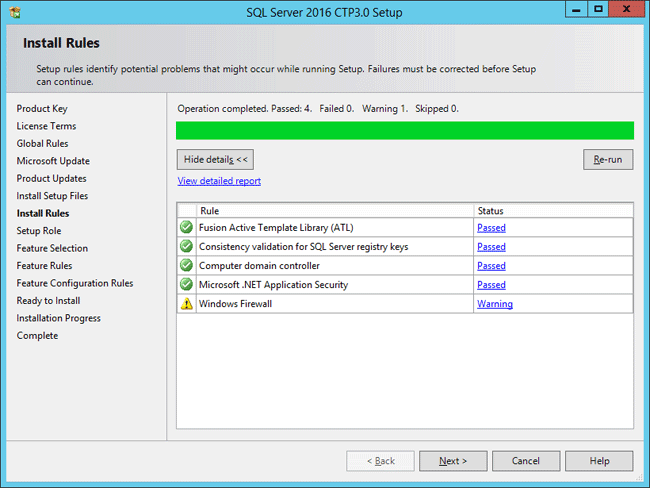
در فرم Setup Role، گزینه SQL Server Feature Installation را فعال و next کنید.
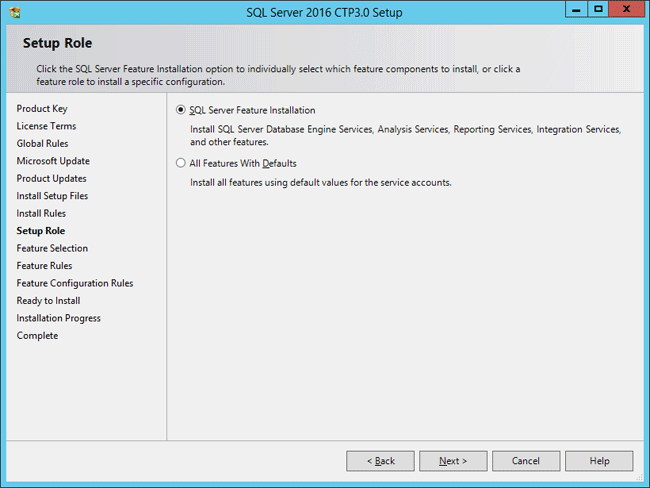
در پنجره Feature Selection باید Feature هایی که نیاز دارید را انتخاب کنید تا در ادامه نصب شود. اگر از اینکه کدام Feature مناسب کار شما هستندف همه گزینه را فعال کنید و حتما در هر شرایطی اطمینان حاصل کنید تیک گزینه های Database Engine Services را فعال کرده باشید و سپس Next کنید.
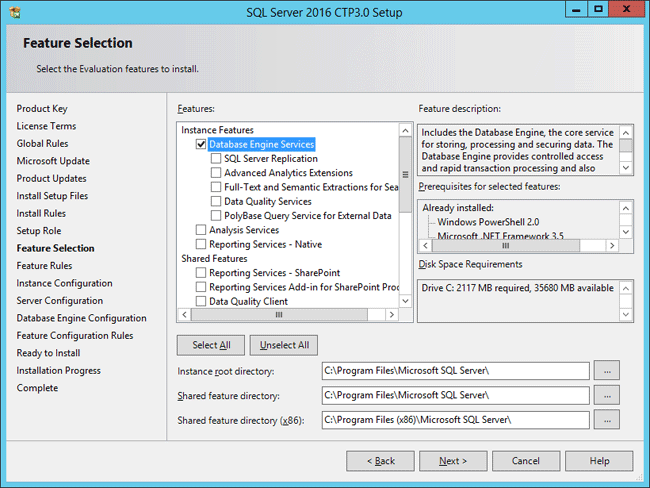
پنجره Check دیگری ظاهر خواهد شد و این بار ممکن است تشخیص مشکلات، منجر به توقف نصب و Setup مربوط به SQL شود. منتظر بمانید تا چک کردن تکمیل شود و Next کنید. در هر صورت اگر مشکلی در این مرحله وجود داشت، اول باید آن را برطرف کنید و سپس کار را ادامه دهید.
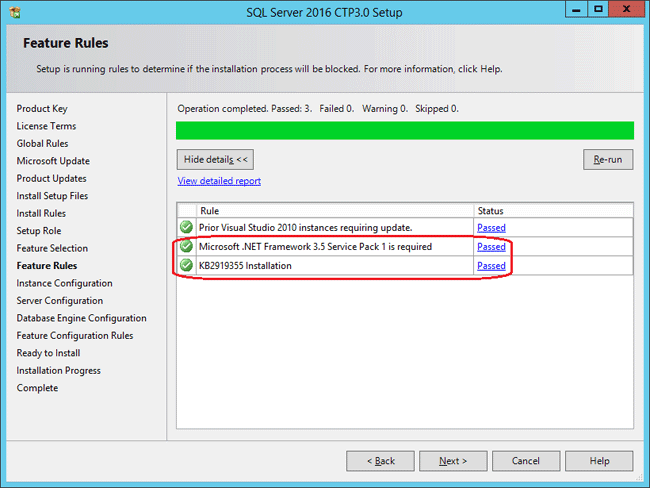
اگر قبلا هیچ SQL ای روی این سرور نصب نشده باشد، میتوانید از Default Instance که بصورت پیشفرض فعال است استفاده کنید. در غیراینصورت در گزینه Named Instance فعال می شود و باید یک نام بدان تخصیص دهید. دقت در حالت دوم Named Instance اجباری و در حالت اول Named Instance بصورت اختیاری است ولی باز هم می توانید از این استفاده کنید.
شما میتوانید چندین Instance از SQL در سیستم تان داشته باشید.
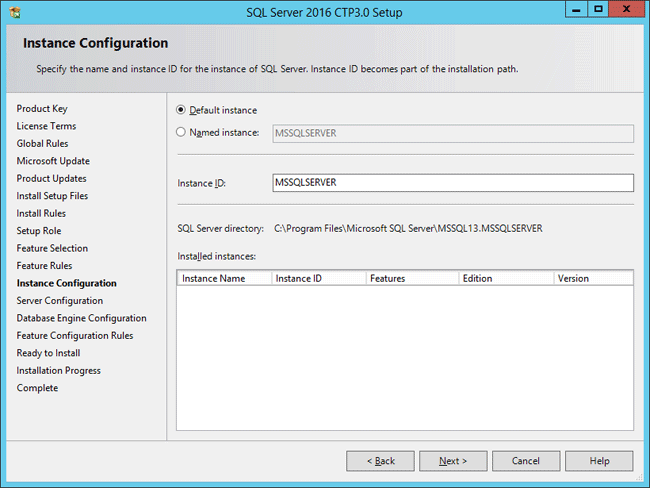
در پنجره Server Configuration، شما می توانید حساب های سرویس و نوع راه اندازی را مشخص کنید یا به سادگی آن را با تنظیمات پیش فرض قبول کنید چرا که پس از نصب هم این گزینه ها قابل تغییر هستند.
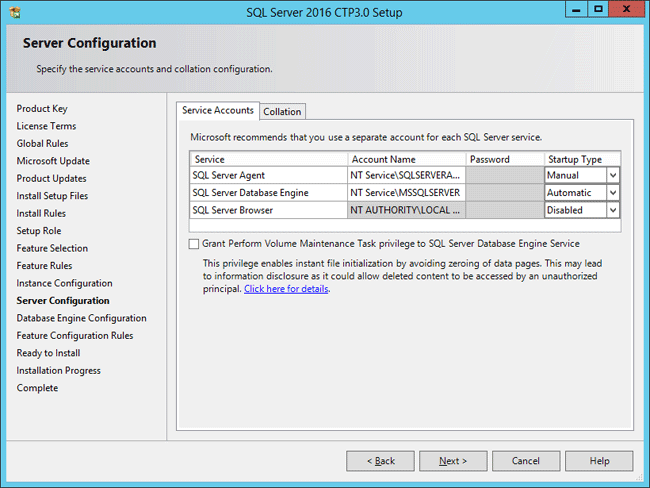
اکنون باید authentication mode را در SQL تعیین کنیم. در این مقاله ما گزینه Authentication Mixed Mode را انتخاب کردیم پس باید پسوورد برای SQL تنظیم کنیم.
شما همچنین با کلیک دکمه Add با کاربران یا Administrator هایی که از این SQL استفاده می کنند را مشخص کنید و اگر فقط خودتان با همین User فعلی ویندوز از SQL استفاده می کنید، دکمه Add Current User را کلیک کنید.
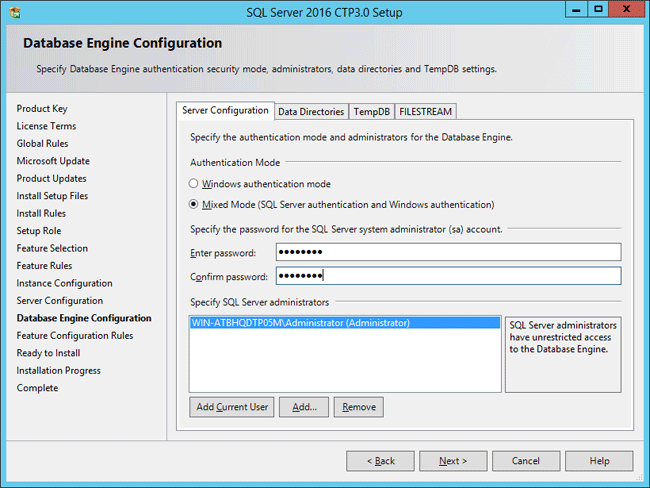
در این مرحله یک Summery از کارهایی که در طول نصب انجام شده نمایش میدهد. اگر همه چیز OK است، پس دکمه install را کلیک کنید و منتظر بمانید تا نصب به اتمام رسد(دقایقی به طول خواهد انجامید).
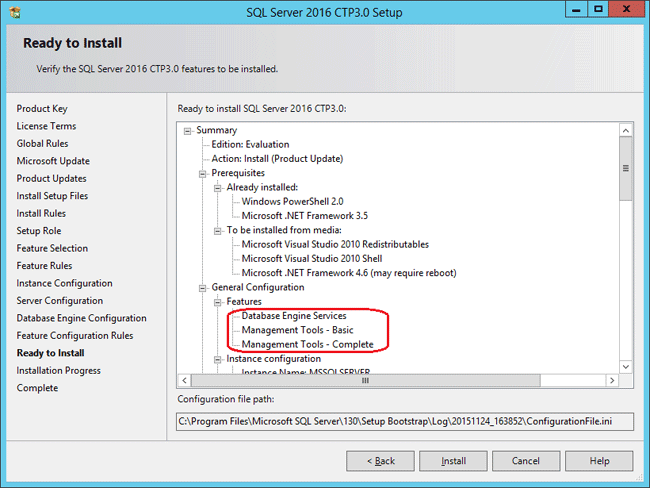
پس از اینکه نصب به اتمام رسید، به مانند نسخه های پیشین SQL، کلیه آیتم های نصب شده در سیستم را با تیک سبز که نشانه موفقیت آمیز بودن نصب است، نمایش میدهد.
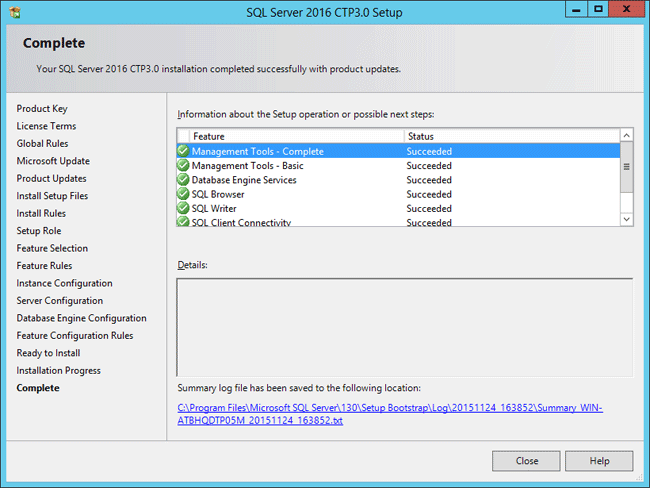
آموزش پایگاه داده اس کیو ال سرور به زبان ساده از مبتدی تا پیشرفته بصورت کاملا کاربردی
دوره آموزش برنامه نویسی بانکهای اطلاعاتی VB.NET + SQL Server





نمایش دیدگاه ها (0 دیدگاه)
دیدگاه خود را ثبت کنید: